이 글을 읽고 계신다면 비디오 편집자이고 Adobe Premiere Pro에서 클립을 재생할 때 컴퓨터가 계속 느려진다고 가정해 보겠습니다. 이 문제가 발생한다면 파일 크기가 큰 동영상으로 작업하고 있을 가능성이 높습니다. 4K, 6K 또는 8K 영상일 수도 있습니다. 이러한 해상도는 고화질의 이미지와 색상을 캡처하는 데 적합하지만 최신 비디오 편집 컴퓨터에는 부담이 될 수 있습니다. 일부 프로세서는 대용량 데이터를 모두 스트리밍할 수 있는 컴퓨팅 성능을 갖추지 못했습니다.
다행히도 컴퓨터를 망가뜨리지 않고 크고 아름다운 영상으로 비디오를 편집하고 싶다면, 이것은 케이크와 함께 먹을 수 있는 상황 중 하나입니다.
비디오 프록시프록시 파일을 사용하면 지연이나 계산 부담 없이 대용량 동영상을 편집할 수 있습니다. 프록시 파일은 원본 파일의 저해상도 복사본입니다. 컴퓨터에서 몇 번의 클릭만으로 동영상의 프록시를 만들 수 있으므로 바로 시작해 보겠습니다. 아래 동영상을 통해 Premiere의 프록시 워크플로우에 대해 자세히 알아보세요. 👇
프록시 파일을 보내야 하나요?
MASV를 사용하여 대용량 파일 및 전체 폴더 구조를 팀과 공유하세요.
목차:
프록시 파일이란 무엇인가요?
프록시 동영상은 기본적으로 RAW 동영상의 작은 사본입니다. 그 결과 편집 중에 사용할 수 있는 훨씬 더 작은 파일이 생성됩니다.
프록시 파일이 필요한 이유는 무엇인가요?
앞서 언급했듯이 4K+ 비디오 파일은 엄청나게 크기 때문입니다. 동영상 편집기가 기본적으로 읽을 수 없는 더 높은 프레임 속도와 다른 코덱을 추가하면 재생 문제가 발생할 수밖에 없습니다. 이러한 문제는 단순히 성가신 문제가 아니라 생산성을 떨어뜨립니다. 재생 속도가 느리면 동영상 편집 속도가 느려지고, 이는 다른 작업에 더 많은 시간을 할애할 수 없게 됩니다.
동영상 편집자라면 누구나 동의하겠지만, 이 업계에서는 시간이 곧 돈이라는 사실에 동의할 것입니다.
비디오 프록시를 사용하면 시간을 되찾고 더 효율적으로 작업할 수 있습니다.
대용량 파일 보내기. 빠르게.
MASV는 전 세계 150개 이상의 데이터 센터에 최대 속도로 파일을 전송합니다.
비디오 프록시는 어떻게 만들 수 있나요?
1. 프록시를 생성할 모든 영상을 선택하고 > 마우스 오른쪽 버튼을 클릭한 다음 '프록시' > '프록시 생성'을 선택합니다.
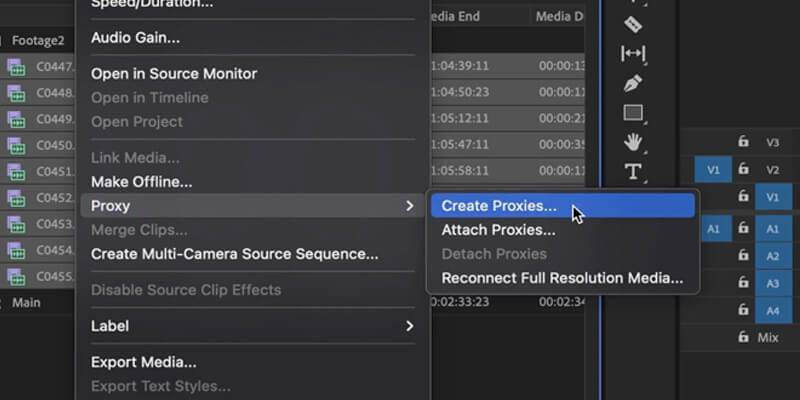
2. 이 새 창에서 코덱(H.264 또는 QuickTime)을 선택할 수 있습니다. 저는 QuickTime을 사용하겠습니다. 그런 다음 '사전 설정'에서 가장 적합한 것을 선택합니다.
3. 그 아래에서 프록시의 대상을 선택할 수 있습니다. 선택한 옵션을 그대로 두어 새 폴더의 원본 미디어 옆에 보관할 수 있도록 합니다.
4. '확인'을 클릭하면 Adobe Media Encoder가 열리고 비디오 프록시 렌더링이 즉시 시작됩니다. 영상의 길이와 크기에 따라 몇 초 또는 몇 분이 걸릴 수 있습니다.
모든 내보내기가 완료되면 프록시 파일이 Adobe Premiere Pro에서 자동으로 연결됩니다. 미디어 인코더를 닫으면 됩니다.
프록시와 원본 파일 사이를 어떻게 전환하나요?
프록시 파일을 생성한 후에는 프록시 파일을 켜야 합니다.
1. 프로그램 창으로 이동하여 재생 컨트롤(재생, 일시 정지, 앞으로 감기 등)로 이동하면 오른쪽에 더하기(+) 아이콘이 표시됩니다. 더하기 기호를 클릭하고 '프록시 토글' 버튼을 찾습니다.
2. 2. 프록시 전환 버튼을 재생 컨트롤 막대로 끌어다 놓습니다.
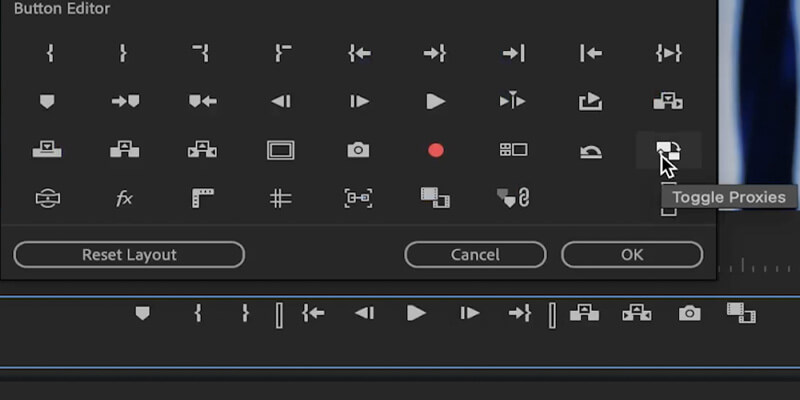
이제 프록시 토글 버튼을 클릭하면 프록시 파일과 원본 미디어 사이를 전환할 수 있습니다. 프록시를 켜고 나면 타임라인을 스크러빙할 때 지연 없이 매끄럽게 처리되는 것을 확인할 수 있습니다. 무엇보다도 Adobe Premiere Pro를 사용하면 프록시 비디오로 작업하면서도 원본 해상도로 내보낼 수 있습니다. 윈윈입니다!
기존 프록시 파일을 연결하려면 어떻게 하나요?
예를 들어, 일부 카메라는 녹화할 때 카메라에서 직접 비디오 프록시를 생성할 수 있습니다. 사용 중인 카메라가 이 기능을 사용할 수 있다면 사용해 보세요! 나중에 렌더링 시간을 크게 절약할 수 있습니다.
1. 선택한 영상을 마우스 오른쪽 버튼으로 클릭하고 '프록시' > '프록시 첨부'를 선택합니다.
여기에서 프록시 파일을 찾아 첨부할 수 있습니다.
프록시 인코딩 프리셋은 어떻게 생성하나요?
원하는 특정 프록시 형식이 있는 경우 미디어 인코더에서 사용자 지정 인코딩 사전 설정을 만들 수 있습니다.
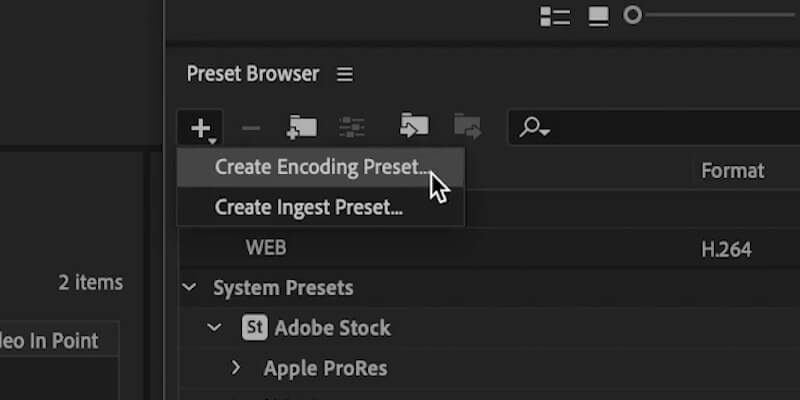
1. 미디어 인코더로 이동하여 왼쪽 하단 패널에서 더하기 기호 > '인코딩 사전 설정 만들기'를 클릭합니다.
2. 2. 크기, 코덱 및 내보내기 설정을 사용자 지정할 수 있는 새 대화 상자가 열립니다. 파일 크기를 줄이려면 동영상의 너비와 높이를 낮추는 것을 잊지 마세요. 저는 720p를 선호합니다.
3. 파일 크기를 수정하고 낮출 수 있는 다른 옵션도 있습니다. 예를 들어, H.264를 선택하면 비트 전송률을 최소로 낮추어 영상의 용량을 줄일 수 있습니다. 영상이 좋아 보이지는 않지만, 이는 프록시일 뿐이며 더 빠르게 편집하기 위해 필요하다는 점을 기억하세요.
4. 이 동영상에서 멋진 탭은 워터마크를 추가할 수 있는 옵션입니다. 워터마크를 추가하면 프록시 파일로 작업하고 있다는 것을 시각적으로 알 수 있습니다. '효과' 탭 > '이미지 오버레이'로 이동합니다. 이미지를 선택하고 위치, 크기, 불투명도를 조정합니다.
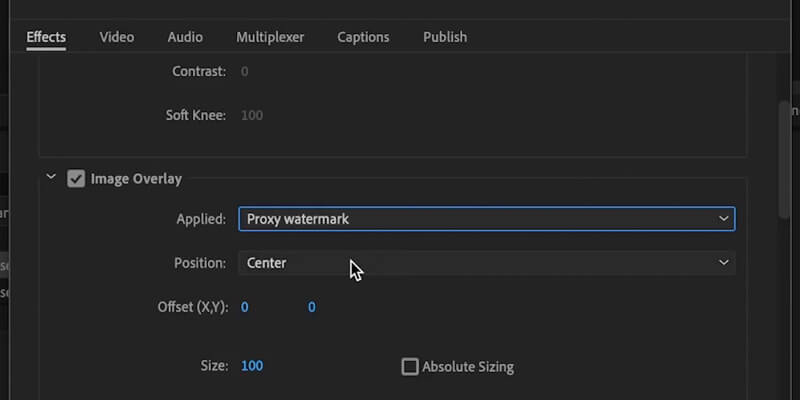
완료하려면 사전 설정의 이름을 지정하고 '확인'을 누르세요. 사용자 사전 설정 및 그룹에서 사전 설정을 찾을 수 있습니다.
프록시 수집 프리셋은 어떻게 생성하나요?
프록시 수집 사전 설정은 인코딩 사전 설정과 동일하지만, 사용하는 파일에 적용됩니다. 섭취 를 Premiere Pro로 변환합니다. 인제스트 프리셋을 사용하면 원하는 프록시 프리셋을 빠르게 선택하고 인코딩을 백그라운드에서 실행할 수 있습니다.
1. 미디어 인코더로 돌아가서 더하기 기호 > 인제스트 프리셋 생성을 클릭합니다.
2. 2. 대상에 대한 트랜스코딩 파일을 확인하고 대상을 선택합니다.
3. 형식과 프리셋을 선택합니다. 앞서 만든 인코딩 프리셋을 선택할 수 있습니다.
4. Premiere Pro로 돌아가서, 영상 > 프록시 생성 > '인제스트 프리셋 추가'를 선택합니다.
생성한 수집 프리셋을 찾으면 됩니다.
프록시 파일은 어떻게 전송하나요?
동영상 프록시는 RAW 미디어의 파일 크기를 줄여 동영상 편집 및 원격 협업. 프로덕션 팀원 모두가 RAW 파일만 주고받으며 작업해야 한다면 얼마나 많은 시간이 소요될지 상상해 보세요. 비디오 프록시를 사용하면 훨씬 더 쉽게 공유할 수 있고 원본 파일 링크 를 입력하세요. 그것은 더 빠른 속도 원본 미디어 파일은 아마도 하드 드라이브로 배송.
하지만 프록시 파일은 여전히 대용량 파일이라는 단점이 있습니다. 30분 분량의 4K, 60 FPS 파일로 프록시 동영상을 만든다고 해서 100MB짜리 동영상이 기적적으로 생성되는 것은 아닙니다. 여전히 수백 기가바이트를 처리해야 하며, 바로 이 부분에서 MASV가 등장합니다.
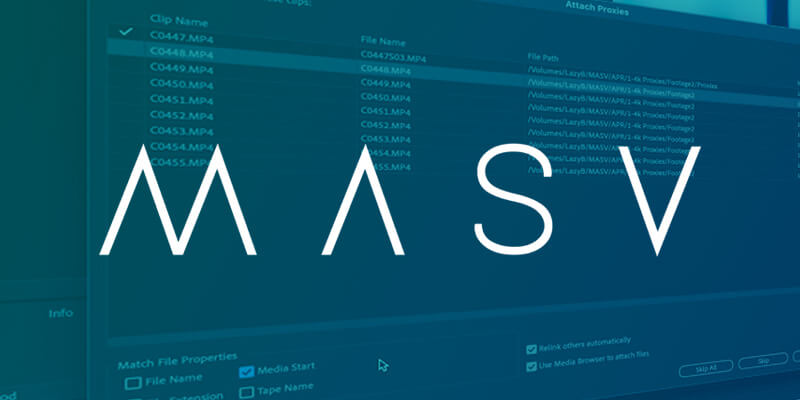
MASV는 영화 제작자가 다음과 같은 작업을 빠르고 쉽고 안전하게 수행할 수 있는 방법입니다. 대용량 미디어 파일 공유 고객, 팀원, 공동 작업자들과 공유할 수 있습니다. MASV를 사용하면 프록시 파일을 보낼 수 있습니다, RAW 영상 공유, 프로덕션 파일 및 기타 고해상도 에셋을 전 세계 어디에서나 사용할 수 있습니다. 클라우드를 통해 파일당 최대 15TB까지 최대 속도로 전송할 수 있으며, 다음과 같은 이점을 제공합니다. 폴더 구조 유지 관리.
프록시는 프로젝트 파일과 밀접하게 연결되어 있기 때문에 다른 사용자에게 전송할 때에도 파일 구조가 동일해야 합니다. 폴더 구조를 유지함으로써 MASV는 프록시 워크플로우가 최대한 원활하고 효율적으로 유지되도록 보장합니다. 렌더링, 내보내기, 파일 전송을 한 번에 처리할 수도 있습니다. Premiere Pro 플러그인.
지금 MASV를 시작하고 프록시 동영상이나 컴퓨터의 공간을 차지하는 대용량 동영상 파일을 전송할 때 매달 10GB를 무료로 사용하세요.
MASV 파일 전송
매월 10GB를 무료로 받고 현존하는 가장 빠른 대용량 파일 전송 서비스인 MASV를 즐겨보세요.